Määritä oma symboli
Toiminnolla voidaan tallentaa valittuun kategoriaan omia symboleita. Lisäksi symboliin voidaan liittää mm. osatietoja.
Rakennusalan symboliikkakirjo on erittäin suuri (ja usein vieläpä käyttäjäkohtainen) jonka vuoksi kaikkia käyttäjän tarvitsemia symboleita ei ole voitu viedä valmiiksi valikoihin.
Huom! Mikäli oman symbolin tallentaa valikkoon näillä toiminnoilla, tulee valikkoriville myös tasotieto, joka mahdollistaa sen, että myös käyttäjän oma symboli sijoittuu tasomäärityksen mukaiselle tasolle symbolia valikosta haettaessa.
Toimi näin:
-
Piirrä uusi symboli (tai hae tyhjään kuvaan esim. valmistajalta saatu symboli kuvana, ei siis symbolina).
-
Napsauta ohjelman vasemmasta alareunasta Symbolit tai käynnistä Symbolit-ikkuna Building-sovellus > Arkkitehti-välilehti > Pohjakuvasymbolit-ryhmä > Symbolit.
-
Napsauta
 (Määritä oma symboli)-painiketta.
(Määritä oma symboli)-painiketta. -
Toiminnon dialogi avautuu ruudulle.
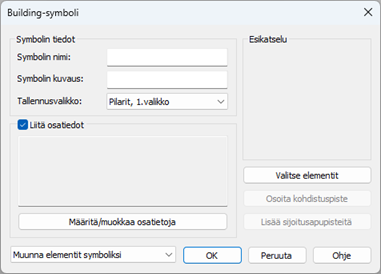
-
Syötä symbolin nimi. Tiedostonimi ei saa sisältää erikoismerkkejä, eikä välilyöntejä.
-
Syötä symbolille kuvaus. Kuvaus tulee näkymään symbolia haettaessa symbolin tietoina, joten tietoon kannattaa syöttää selkeä kuvaus symbolista.
-
Valitse listasta tallennusvalikko, johon symboli tallennetaan. Valinta määrää myös symbolin sijoitustason.
-
Valitse lisätäänkö symboliin osatietoja. Symbolille kirjautuvat osatiedot näkyvät ikkunassa. Osatiedot voidaan poistaa poistamalla ruksi kohdasta Liitä osatiedot - tällöin tietoja ei kirjata, vaikka ne olisikin määritetty ikkunaan. Symboliin määritettävät osatiedot poikkeavat hieman Määritä osatiedot-toiminnoilla määritetyistä osatiedoista. Symbolin osatietoja ei voi poistaa tai muokata Muokkaa osatietoja-toiminnoilla. Lisää tietoja voi määritellä kyseisillä toiminnoilla ja jälkikäteen lisättyjä tietoja voi poistaa.
-
Osatiedot määritellään painamalla painiketta Määritä osatiedot.
-
Valitse liitetäänkö symboliin vain liittyviä osia. Syötä osan nimi.
-
Lisää liittyviä osia voi määritellä painikkeella Lisää. Syötä liittyvän osan nimi, lisätieto ja lukumäärä.
-
Liittyviä osia voi muokata valitsemalla listasta muokattava osa ja painamalla Muokkaa-painiketta. Listasta valitun osan voi poistaa kokonaan painikkeella Poista.
-
Kun kaikki osat on määritelty paina OK.
-
-
Paina painiketta Valitse elementit ja valitse elementit aluevalinnalla pohjakuvasta. Kuittaa valinta Enter-painikkeella.
-
Paina painiketta Osoita kohdistuspiste. P ainiketta ei voi painaa, kunnes symbolin elementit on valittu. Osoita kuvasta symbolin sijoituspisteen paikka. Mikäli painiketta Valitse elementit painetaan uudelleen sijoituspisteen osoituksen jälkeen, nollautuu myös elementin sijoituspiste. Sijoituspiste on välttämättömyys symbolin tallennuksessa - symbolin tallennus ei onnistu ilman sijoituspisteen osoitusta!
-
Jos symbolille halutaan sijoittaa sijoitusapupisteitä (eli TAB-painikkeella selattavia apupisteitä symbolin haluttuihin reunoihin, joiden avulla se voidaan sijoittaa kuvaan), paina painiketta Lisää sijoitusapupisteitä. Sijoitusapupisteet eivät ole välttämättömiä. Osoita sijoitusapupisteiden paikat kuvasta ja lopeta osoittaminen Esc-painikkeella.
-
Valitse pudotusvalikosta, miten symbolin määräävät elementit käsitellään toiminnon päätteeksi.
-
Kuittaa OK.
Symboli sijoittuu valitun symbolivalikkoon, josta se voidaan sijoittaa kuvaan toiminnolla Sijoita oma symboli.
Vinkki: 3D-IFC-tyypitetyt symbolit -valikko mahdollistaa omien tyypitettyjen verkkopintojen tallennuksen symboleina. Kun tällainen symboli haetaan kuvaan, se räjäytetään ja lopputulos on samanlainen tyypitetty verkkopinta kuin tallennettaessa.
Pilarisymbolit
Pilarisymboleihin on mahdollista lisätä tuki 3D- sekä julkisivutoimintoja varten. Tämä edellyttää kahden attribuutin lisäämistä.
-
Pilarin kohdistuspisteeseen lisättävän attribuutin nimi on POHJAPILARI2D ja sen tyyppi tulee olla Asetettu.
-
Pilarikehän tulee olla suljettu mviiva-elementti, jolle on lisättynä yleisattribuutti PILARI_2D. Pyöreissä pilareissa mviiva-elementti korvataan ympyrällä.
Näiden tietojen avulla ohjelma pystyy generoimaan muita näkymiä pohjakuvapilarista. Attribuuttien lisääminen voidaan tehdä perusohjelman toiminnolla Attribuutin lisäys.
Symbolin tallennustoimintoon on lisätty aputoiminnallisuutta tähän, eli mikäli suorakaidepilaria lisätään, kysyy toiminto tallennusvaiheessa, lisätäänkö kyseinen kehä (sekä attribuutti). Mikäli kehää ei ole määritelty käsin, voidaan kehän lisäystä yrittää automatiikan avulla. Tämä tapahtuu osoittamalla pilarin ulkopuolelta (läheltä reunaviivaa) pistettä, jolloin toiminto yrittää muodostaa pilaria ympäröivän kehän. Automatiikka toimii ainoastaan suorakaide-mallisille pilareille, ja pyöreiden pilareiden määritys tulee tehdä käsin.